win10如何设置自动更新壁纸|win10自动更换壁纸的设置方法
时间:2017-01-06 来源:互联网 浏览量:
常更换桌面壁纸能让人保持一个清新的心情,Windows系统就为我们提供了自动更换壁纸的功能,下面就教大家win10如何设置自动更新壁纸。
win10自动更换壁纸的设置方法:
1、首先在桌面的空白处点击鼠标右键打开菜单,点击“个性化”选项;
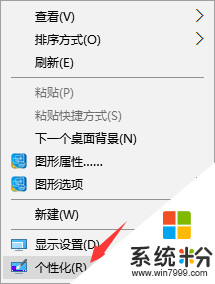
2、在个性化界面的背景选项中将背景设置为幻灯片,然后点击浏览器来选择壁纸文件夹,如果你没有下载壁纸包,那使用系统默认的壁纸地址就可以了;
3、在更改图片频率中可以设置自动更换壁纸的时间;
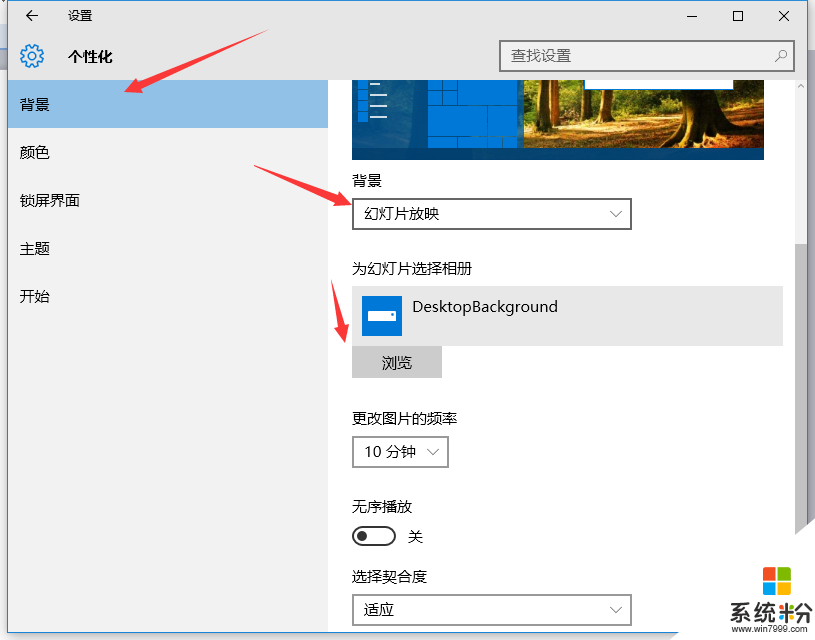
4、如果打开了无序播放则壁纸不会按顺序更换,而是随机更换。
以上就是【win10如何设置自动更新壁纸】的全部内容,不知道能不能帮到大家,还有其他的ghost系统下载后使用的疑问的话,欢迎上系统粉官网查看相关的教程。
我要分享:
相关教程
- ·win10怎么设置自动更新壁纸,win10设置自动更新壁纸的方法
- ·win10如何设置自动换壁纸 win10壁纸替换怎么设成自动
- ·win10怎么更换桌面壁纸;桌面壁纸能否自动更换
- ·Win10正式版怎么让壁纸自动换?Win10壁纸自动切换设置方法!
- ·Win10如何让背景定时更换?Win10系统自动更换壁纸设置方法
- ·Win10关掉自动更换壁纸的操作方法!
- ·桌面文件放在d盘 Win10系统电脑怎么将所有桌面文件都保存到D盘
- ·管理员账户怎么登陆 Win10系统如何登录管理员账户
- ·电脑盖上后黑屏不能唤醒怎么办 win10黑屏睡眠后无法唤醒怎么办
- ·电脑上如何查看显卡配置 win10怎么查看电脑显卡配置
win10系统教程推荐
- 1 电脑快捷搜索键是哪个 win10搜索功能的快捷键是什么
- 2 win10系统老是卡死 win10电脑突然卡死怎么办
- 3 w10怎么进入bios界面快捷键 开机按什么键可以进入win10的bios
- 4电脑桌面图标变大怎么恢复正常 WIN10桌面图标突然变大了怎么办
- 5电脑简繁体转换快捷键 Win10自带输入法简繁体切换快捷键修改方法
- 6电脑怎么修复dns Win10 DNS设置异常怎么修复
- 7windows10激活wifi Win10如何连接wifi上网
- 8windows10儿童模式 Win10电脑的儿童模式设置步骤
- 9电脑定时开关机在哪里取消 win10怎么取消定时关机
- 10可以放在电脑桌面的备忘录 win10如何在桌面上放置备忘录
win10系统热门教程
- 1 win10系统硬盘占用100怎么解决 如何知道 w10系统占用多少硬盘
- 2 笔记本的fn怎么开启 fn键设置方法windows10
- 3 win10动画效果开启与关闭的方法
- 4如何利用Win10电影和电视在电视机上播放电影? 利用Win10电影和电视在电视机上播放电影的方法
- 5电脑系统激活码怎么获取 已激活的Win10系统如何找到激活码和激活密钥
- 6Win10怎么才更好看?Win10系统打造炫酷桌面和磁贴拼图教程
- 7Win10系统创建VBS脚本一键锁屏教程
- 8win10桌面背景怎么设置,win10桌面背景设置怎么打开
- 9新方法:解决不能升级Win10 Mobile 14951/14955更新的问题
- 10Win10系统无法登录XBOX等等Windows应用(未连接到internet)的解决方法
最新win10教程
- 1 桌面文件放在d盘 Win10系统电脑怎么将所有桌面文件都保存到D盘
- 2 管理员账户怎么登陆 Win10系统如何登录管理员账户
- 3 电脑盖上后黑屏不能唤醒怎么办 win10黑屏睡眠后无法唤醒怎么办
- 4电脑上如何查看显卡配置 win10怎么查看电脑显卡配置
- 5电脑的网络在哪里打开 Win10网络发现设置在哪里
- 6怎么卸载电脑上的五笔输入法 Win10怎么关闭五笔输入法
- 7苹果笔记本做了win10系统,怎样恢复原系统 苹果电脑装了windows系统怎么办
- 8电脑快捷搜索键是哪个 win10搜索功能的快捷键是什么
- 9win10 锁屏 壁纸 win10锁屏壁纸设置技巧
- 10win10系统老是卡死 win10电脑突然卡死怎么办
